Из прошлого занятия мы узнали, что для удобства информационные объекты размещают в определённом порядке, или можно сказать ‒ упорядочивают.
Давайте рассмотрим такой пример. Пете, ученику 5 класса, завтра предстоит итоговая контрольная работа по математике. Но Петя недисциплинированный мальчик, он пошел гулять на улицу с друзьями, так и не выучив определения. За окном уже темнеет, а к контрольной работе Петя не готов. Подумав, мальчик решил, что у него уже нет времени на зазубривание правил, но можно написать шпаргалку!

Вот, что у него вышло.

Как вы думаете, сможет ли Петя найти нужные определения в своей шпаргалке, пока Мария Ивановна будет заполнять журнал? Конечно же, нет! Потому что информация на шпаргалке написана в одну строку, то есть неупорядоченная, и Пете не хватит времени, чтобы найти нужные правила. А вот если бы Петя сделал вот такую шпаргалку, где каждое определение идёт друг за другом и под своим порядковым номером, то наверняка, он бы быстро отыскал необходимые данные.

Конечно, это шуточный пример. Мы, в отличие от Пети, знаем, что списывание со шпаргалок не даёт знаний.
На сегодняшнем уроке мы научимся упорядочивать информацию с помощью списков.
Существуют списки нумерованные и маркированные. В нумерованных списках каждый элемент списка имеет свой порядковый номер, а маркированные списки определяются тем, что перед каждым элементом добавляется небольшой маркер, обычно в виде закрашенного кружка, галочки или другого небольшого рисунка.
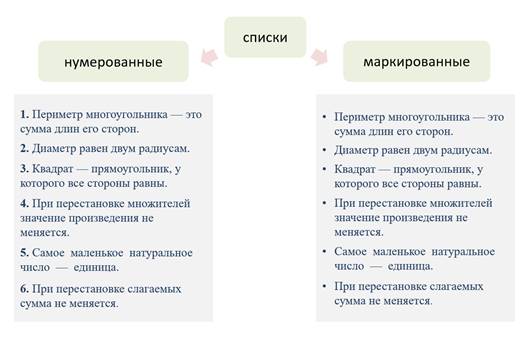
Чаще всего списки создают в текстовом редакторе. И мы тоже научимся создавать маркированные и нумерованные списки.
Откроем текстовый процессор Microsoft Word.
В верхней части страницы создадим заголовок списка «Месяцы». Установим текстовый курсор под созданным заголовком, нажав клавишу «Enter». На вкладке «Абзац» выберем стиль списка ‒ «Нумерованный». И как вы видите, автоматически появился первый номер списка. Введём названия месяцев, начиная с января. После набора каждого элемента списка нажимаем «Enter». Итак, «Январь», нажимаем клавишу «Enter». Затем, «Февраль», снова нажимаем «Enter» и так далее. После ввода последнего пункта нажмём клавишу «Enter» два раза, для того чтобы отменить продолжение списка. Мы создали нумерованный список.
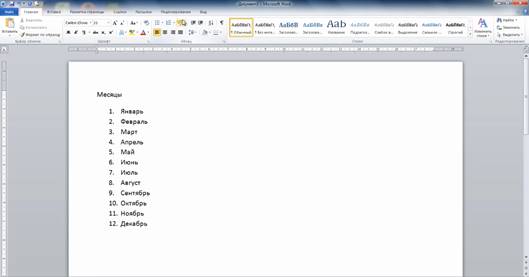
Сохраним файл в личной папке под именем Месяцы.
Создадим в текстовом редакторе новый документ. На первой строке документа введём название: «Расписание уроков». Включим автоматическую нумерацию. Для этого перейдём на следующую строку документа и введём цифру «1» и точку. Затем нажмём пробел и введём название первого урока «Математика». После ввода нажмём клавишу «Enter». Создадим расписание уроков, нажимая клавишу «Enter» в конце каждого элемента. Сохраним файл в личной папке под названием «Расписание уроков».
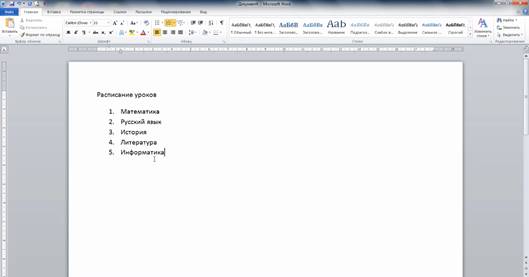
Выполним следующее задание. Откроем файл «English» из папки «Заготовки».
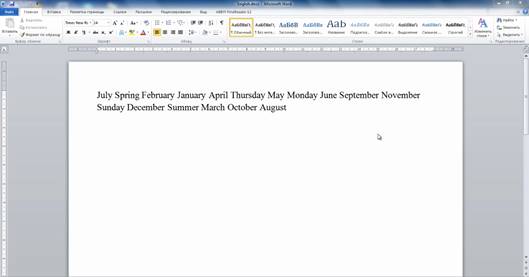
Необходимо из файла удалить все слова, не являющиеся английскими названиями месяцев, а из оставшихся сформировать нумерованный список. Удалим лишние слова, выделив их двойным нажатием левой клавиши мыши и нажав «Delete» на клавиатуре. Затем расположим названия месяцев с первого по последнее в столбик (по одному слову в строке). Перетягиваем нужное слово и для перехода на новую строку нажимаем «Enter». Теперь список нужно пронумеровать. Выделим полученные строки и щёлкнем по кнопке нумерованный список на вкладке «Абзац». Сохраним файл в личной папке под именем «English 1».
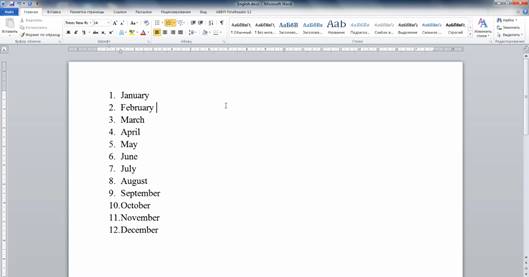
В следующем задании нам нужно составить решение задачи и оформить его в виде списка.

Продумаем план решения задачи.
Начать переправу нужно с зайца. Первым делом бабушка перевозит зайца на левый берег, затем возвращается, забирает лису и перевозит её. На левом берегу бабушка оставляет лису, но зато берет и везёт обратно на правый берег зайца. Здесь она оставляет зайца и перевозит к лисе ящик с морковью. Вслед за тем, возвратившись, она перевозит зайца, и переправа оканчивается благополучно.
Оформим план решения задачи в виде нумерованного списка. Дадим списку заголовок «Переправа». Переходим на следующую строку и активизируем нумерацию.
1. Переправа зайца на левый берег. Нажимаем «Enter» для перехода к новому пункту.
2. Возвращение на правый берег.
3. Переправа лисы на левый берег.
4. Переправа зайца на правый берег.
5. Переправа моркови на левый берег.
6. Возвращение на правый берег.
7. Переправа зайца на левый берег.
Откроем новый документ и создадим маркированный список с названиями материков.

Создадим документу заголовок «Материки». Затем установим курсор на новую строку и активизируем список со стилем маркеры. Введём названия материков, нажимая клавишу «Enter» в конце каждого элемента списка. Отменим продолжение списка, нажав два раза клавишу «Enter». Давайте превратим этот нумерованный список в маркированный: выделим его и щёлкнем по кнопке «Нумерованный список». Посмотрите, маркеры поменялись на цифры. Вернём списку первоначальный вид. Сохраним работу в личной папке под названием «Материки».
Откроем текстовый файл «Растительный мир России» из папки «Заготовки». Выберем информацию о том, какие типы растительности наиболее характерны для России. Лишнюю информацию удалим. Оформим оставшуюся информацию в виде маркированного списка. Сохраним файл в личной папке под именем «Растительный мир России» и закроем программу.
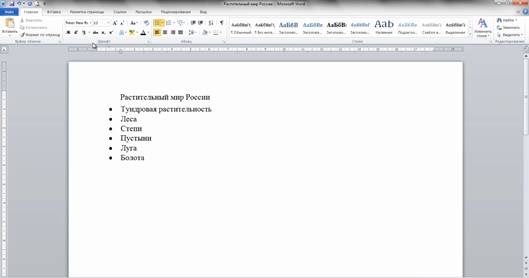
Сегодня на уроке мы научились создавать нумерованные и маркированные списки.

 Получите свидетельство
Получите свидетельство Вход
Вход
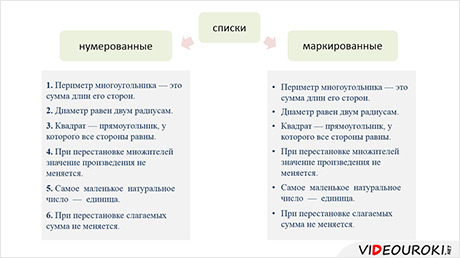



 0
0 6879
6879

